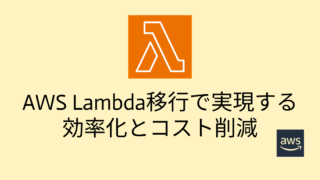【2025年4月】X(旧Twitter)APIキー取得方法
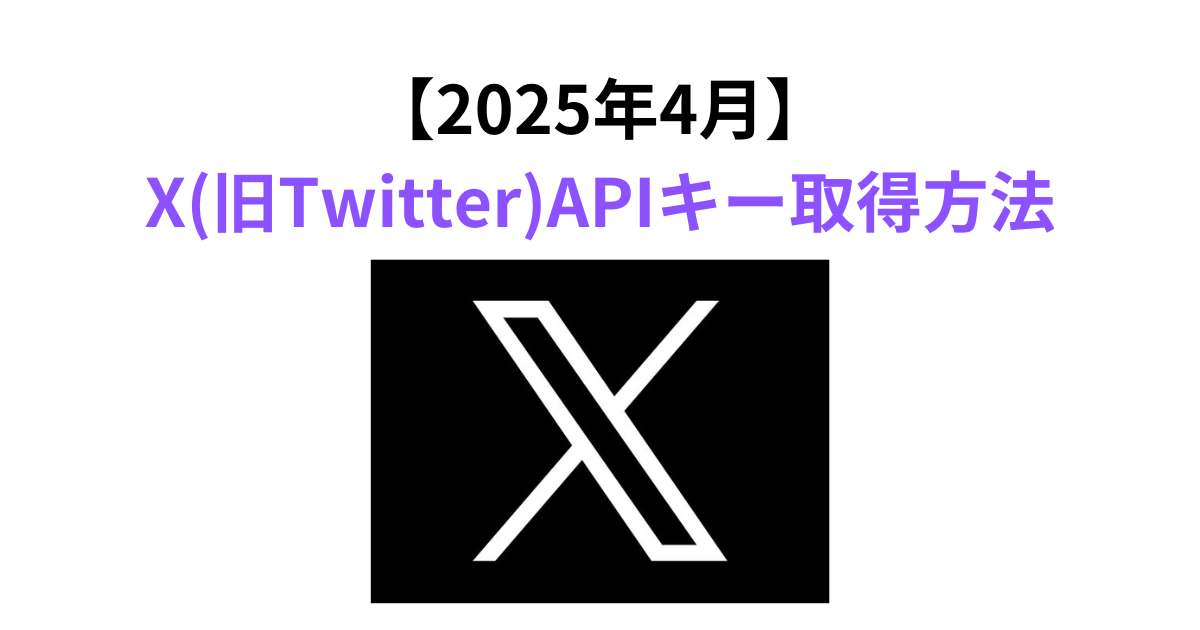
X自動投稿システムを利用するためには、まずご自身のXアカウントでAPIキーを取得する必要があります。この記事では、無料プランでAPIキーを取得する全手順をスクリーンショット付きで丁寧に解説します。®
APIキーの取得は少し複雑に見えるかもしれませんが、この記事の手順に沿って進めれば、プログラミングの知識がなくても約10分で完了できます。取得したAPIキーは自動投稿システムの設定の際に入力するだけで、あなたのXアカウントで自動投稿が始められます。
それでは早速、X開発者ポータルでのアカウント登録から、必要な全ての認証情報を取得するまでの手順を見ていきましょう。
X(旧Twitter)へのサインイン
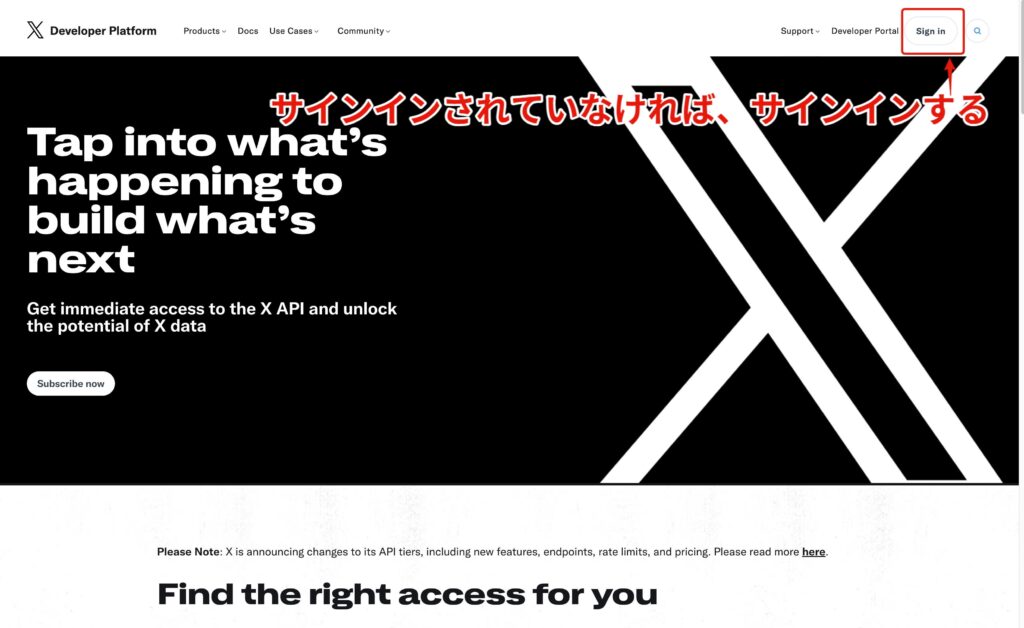
X開発者プラットフォーム(Developer Platform)にアクセスします。まずは、画面右上の「Sign in」ボタンをクリックしてX(旧Twitter)にサインインしましょう。既に、自動化したいアカウントにサインインされている場合は、このステップは不要です。
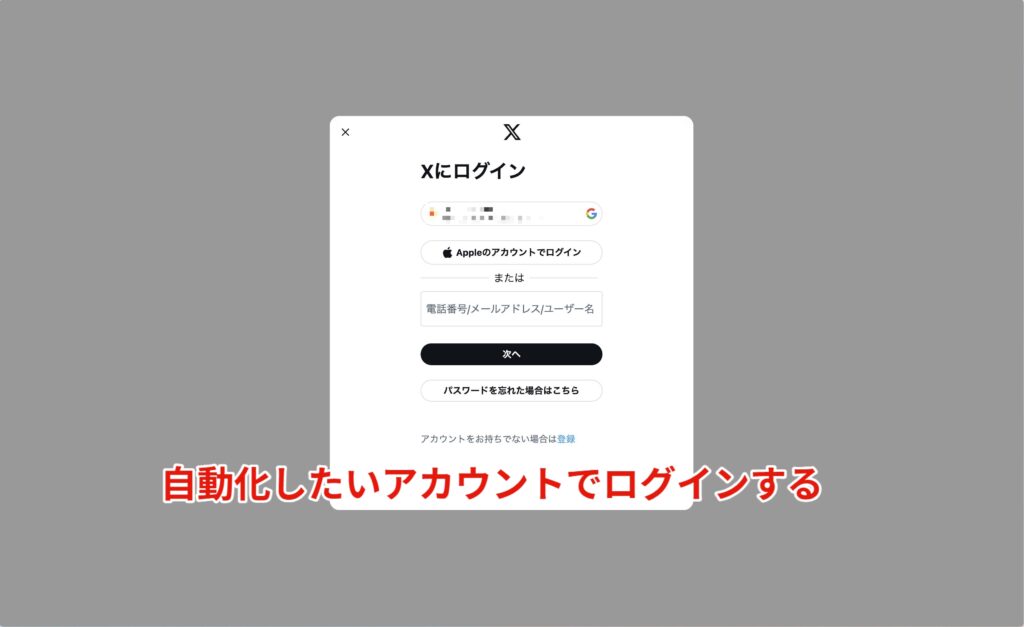
自動化したいXアカウントの認証情報を入力してログインします。電話番号/メールアドレス/ユーザー名とパスワードを入力し、ログインしてください。
開発者の登録
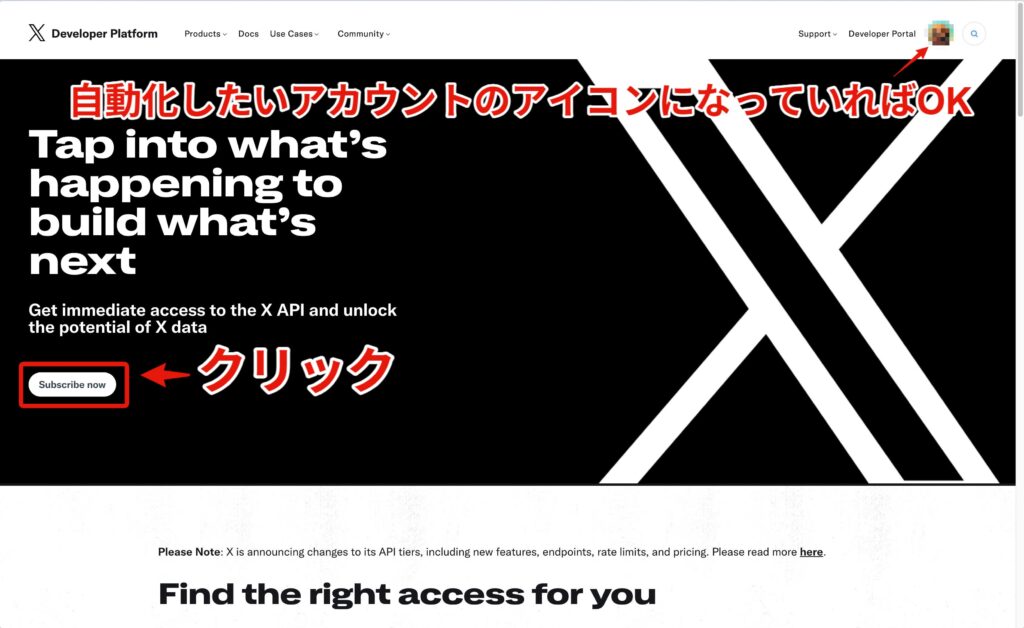
ログイン後、X開発者プラットフォーム(Developer Platform)から「Subscribe now」ボタンをクリックします。自動化したいアカウントのアイコンが、右上に表示されていることを確認してください。
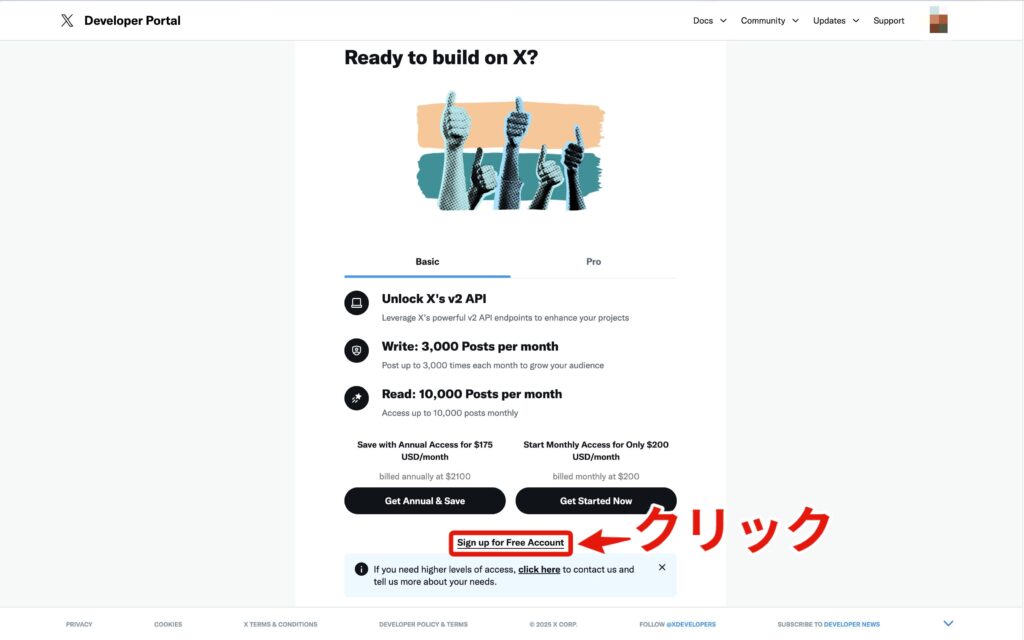
今回は無料プランで登録をするので、下部にある「Sign up for Free Account」をクリックします。
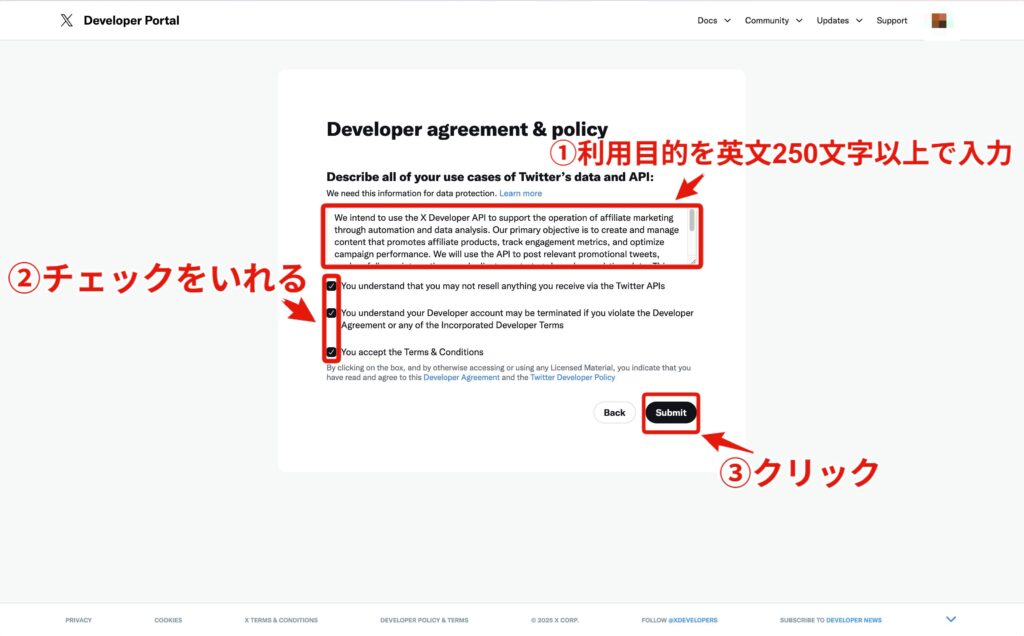
APIの利用目的を英語で250文字以上入力します。内容は、AIなどに作ってもらうと楽です。以下の文面をそのままコピペしても問題ありません。
プロンプト:XのAPIを登録するために、利用目的を英語で500文字程度で考えてください。アフィリエイトと読者のためになる情報を日々発信していきます。
I plan to utilize the X API to enhance my affiliate marketing content and provide valuable information to my readers. My primary goal is to curate and share relevant industry news, trending topics, and helpful resources that benefit my audience. Through API integration, I will monitor conversations around specific products and services to better understand consumer needs and preferences, enabling me to create more targeted and useful content. Additionally, I aim to engage with my community more effectively by scheduling timely posts and analyzing engagement metrics to continuously improve my content strategy. The API will also help me identify potential collaboration opportunities with other content creators and brands that align with my readers’ interests. My commitment is to maintain ethical practices while using this data to deliver high-quality, informative content that genuinely serves my audience’s needs and interests.
各チェックボックスにチェックを入れて、利用規約に同意します。 「Submit」ボタンをクリックします。
プロジェクトの設定
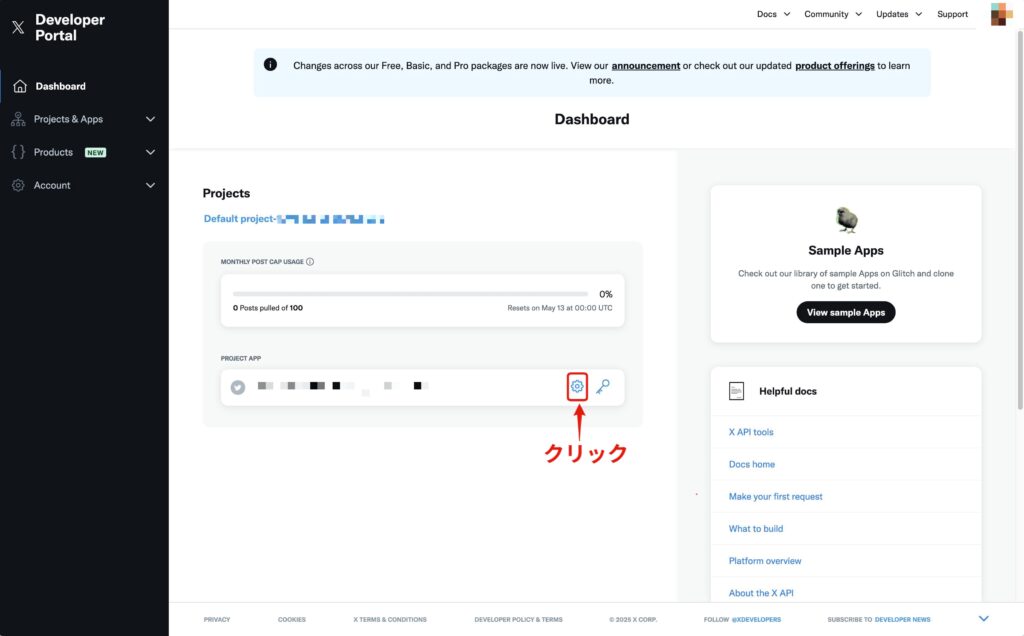
ダッシュボードが表示されたら、プロジェクトアプリの設定アイコン(歯車マーク)をクリックします。
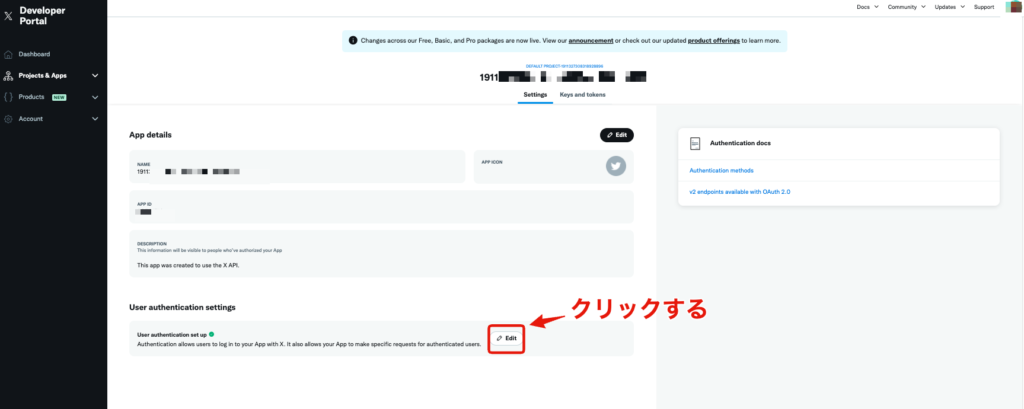
Editボタンをクリックします。
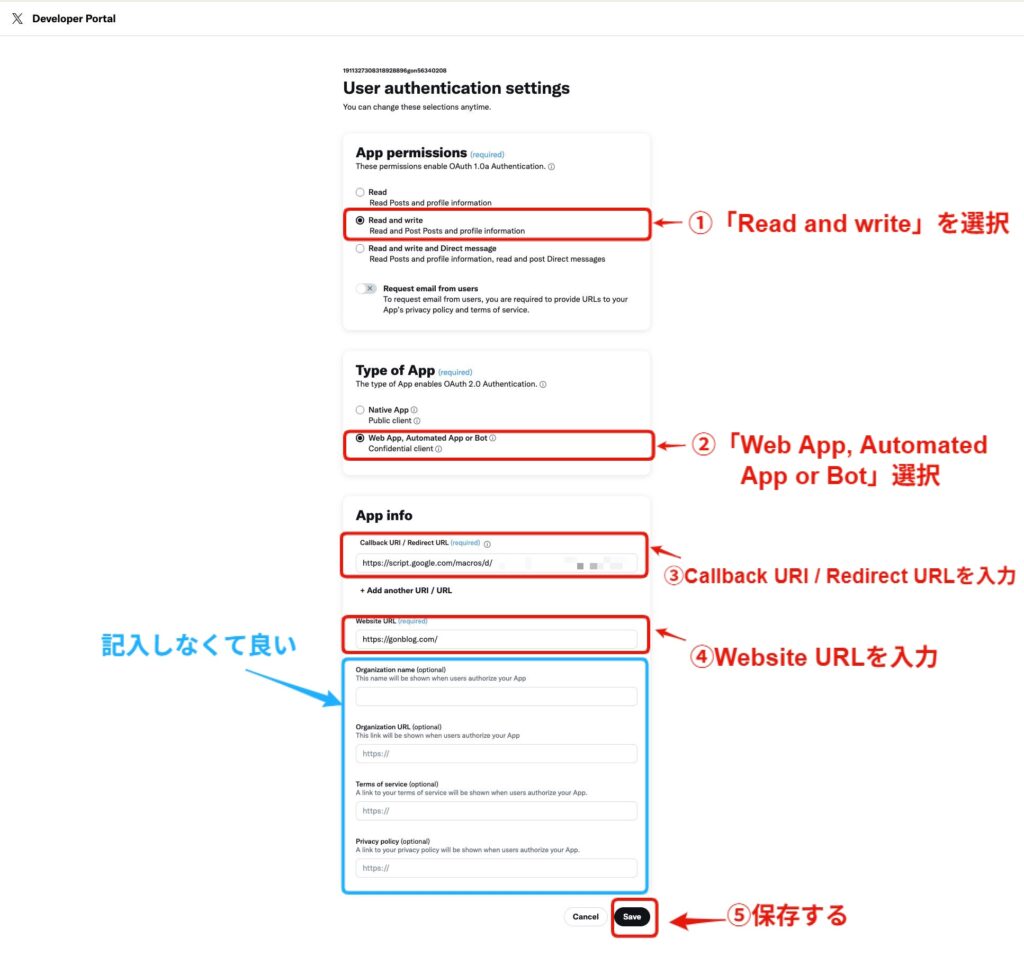
1.「Read and write」を選択します。
2.「Web App, Automated App or Bot」を選択します。
3.Callback URI / Redirect URLに以下のURLを入力します。【スクリプトID】は、Apps Scriptの設定欄から確認できます。
https://script.google.com/macros/d/【スクリプトID】/usercallback
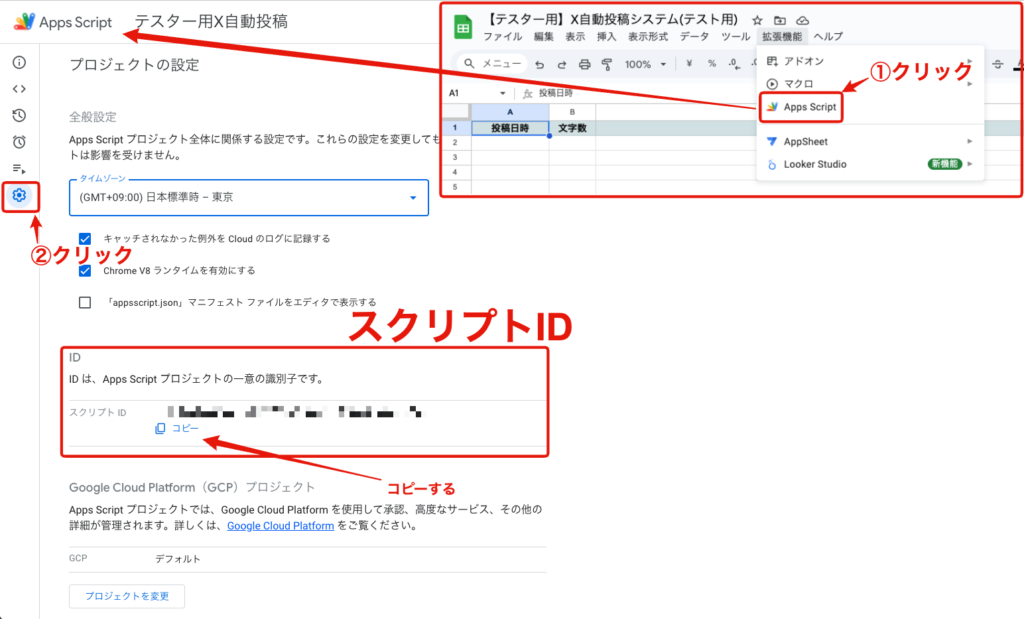
4.Website URLを入力します。ご自身のウェブサイトなどでも構いませんが、ウェブサイトがない方は、以下のXのURLを入力します。
https://x.com/【ユーザー名】
5.「Save」ボタンをクリックして保存します。
※ 組織名やURLなど、青い枠で囲まれた任意項目は記入しなくても問題ありません。
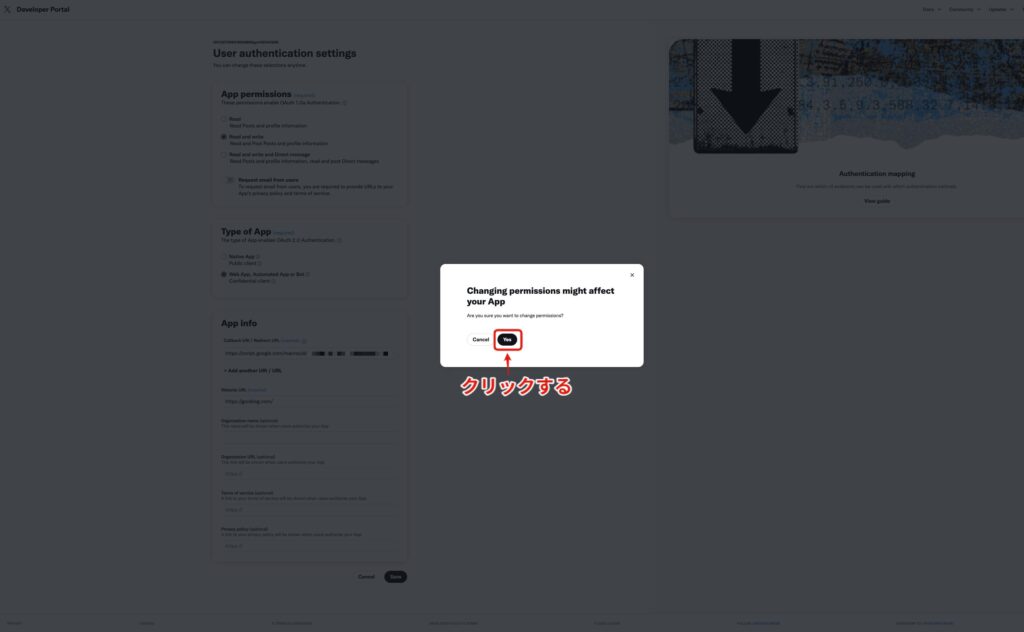
変更確認のダイアログが表示されたら「Yes」をクリックして続行します。
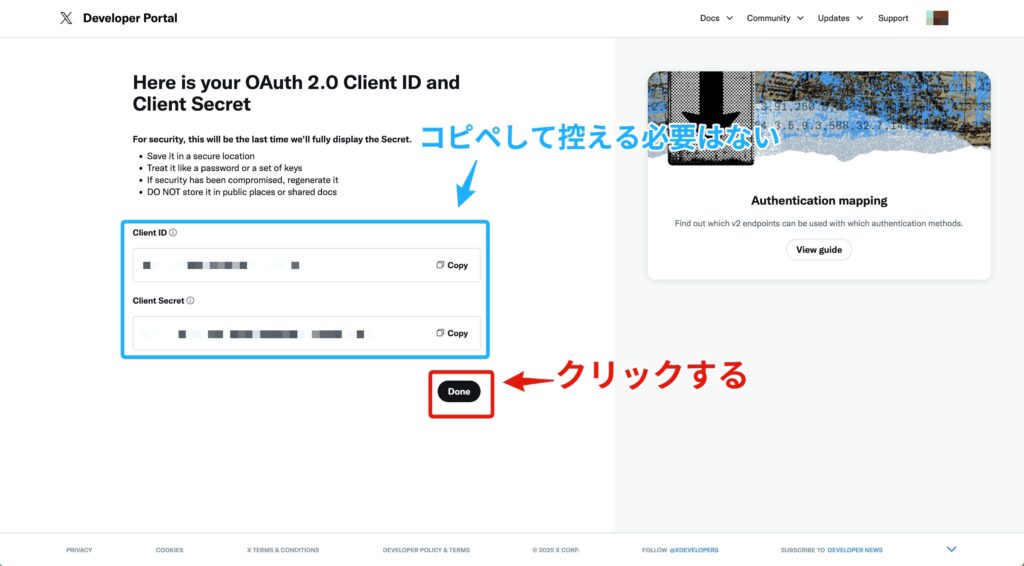
Client IDとClient Secretが表示されます。今回の場合は、控える必要ありませんので「Done」ボタンをクリックします。
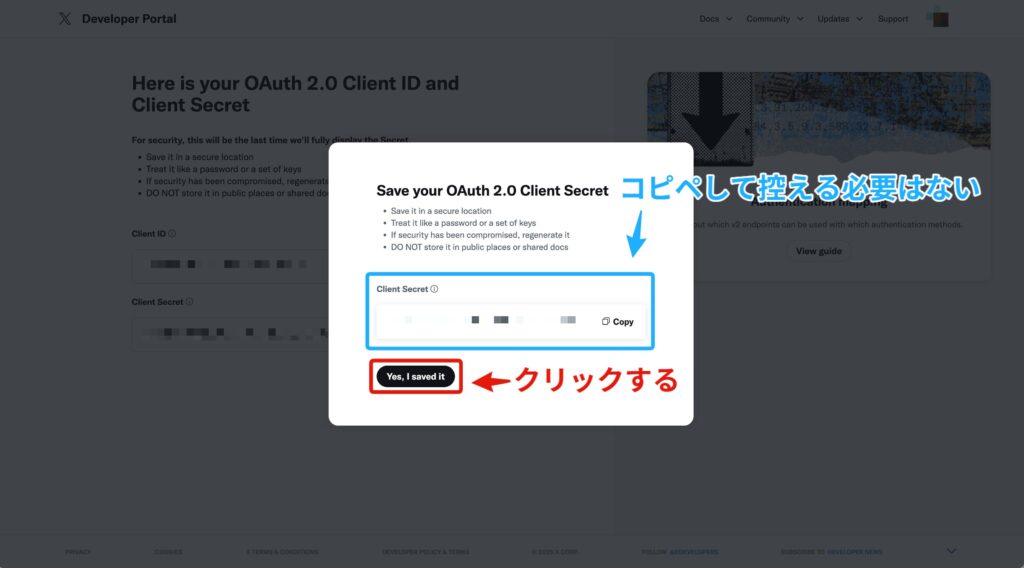
再度、Client Secretが表示されます。今回の場合は、控える必要ありませんので「Yes, I saved it」をクリックして次に進みます。
API KeyとAPI Key Secretの作成
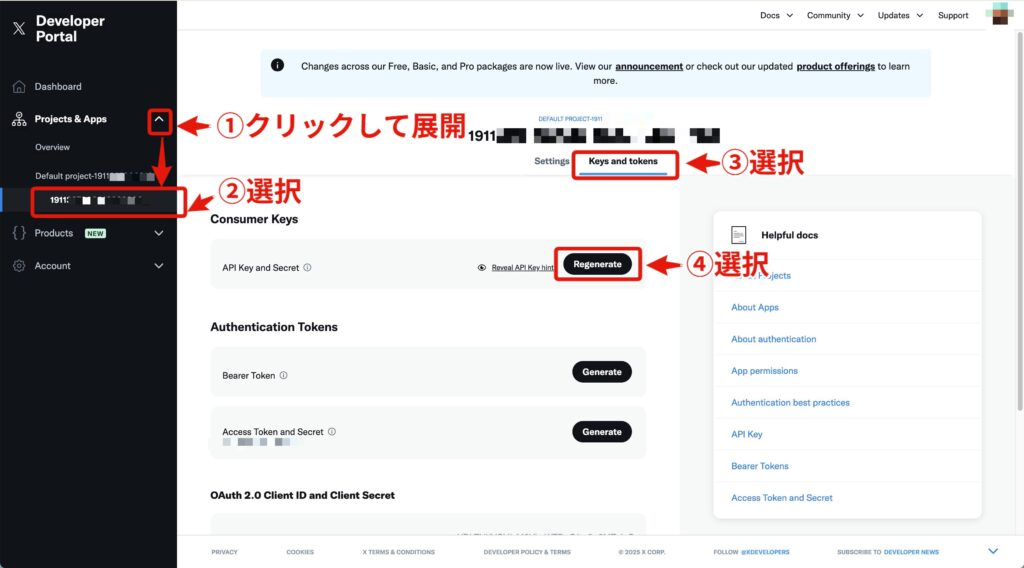
- 左側メニューの「Projects & Apps」をクリックして展開します。
- プロジェクト名を選択します。
- 「Keys and tokens」タブを選択します。
- 「Regenerate」ボタンをクリックしてAPIキーを作成します。
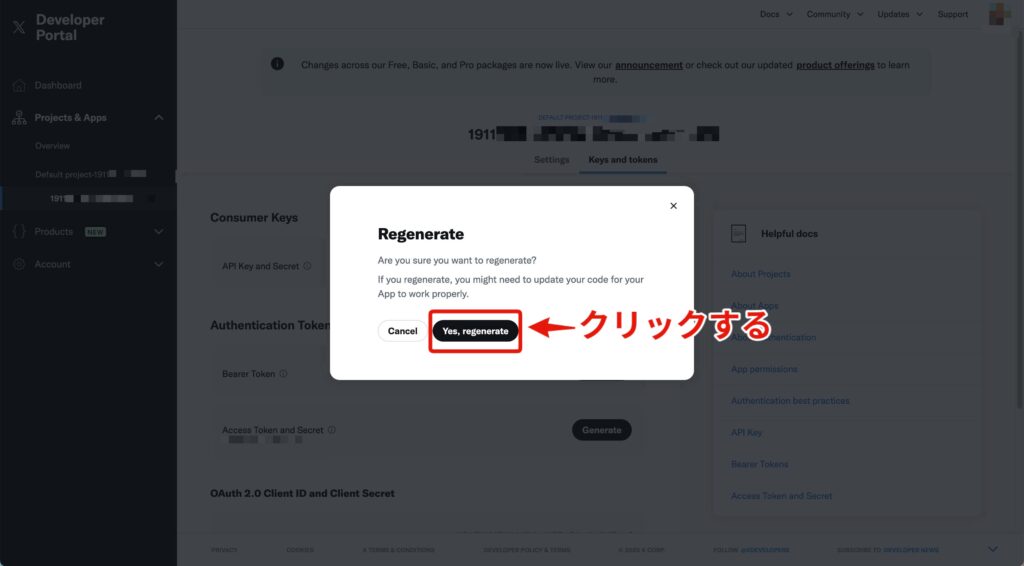
確認ダイアログが表示されたら「Yes, regenerate」をクリックします。
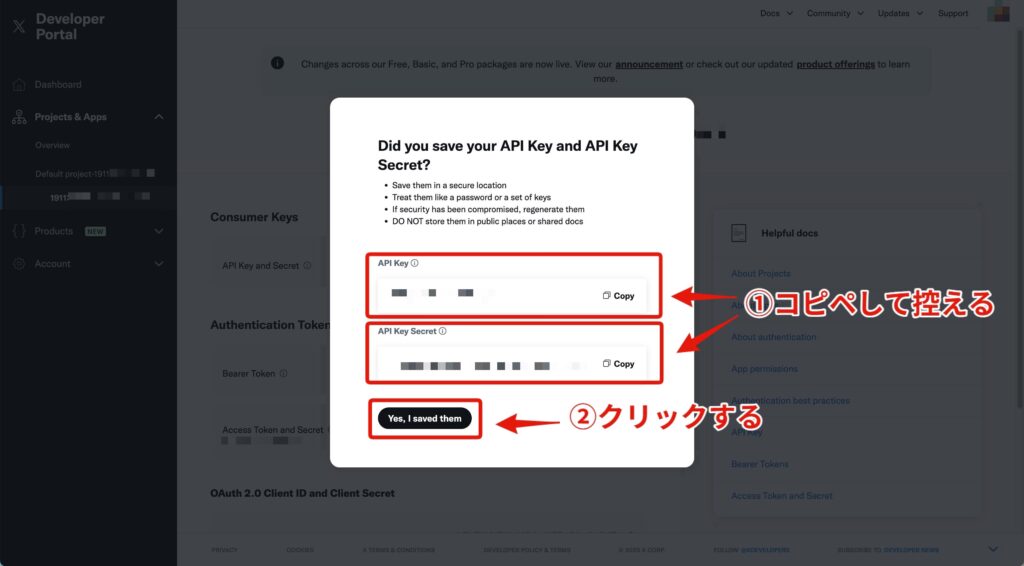
表示されたAPI KeyとAPI Key Secretをコピーして安全な場所に保存します。保存をしたら、「Yes, I saved them」をクリックして次に進みます。
Access TokenとAccess Token Secretの作成
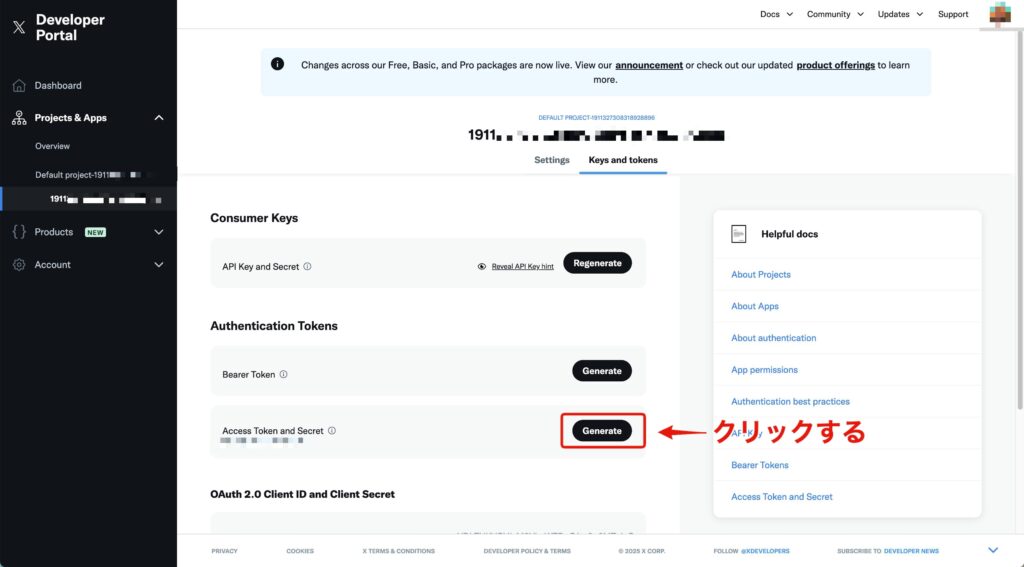
「Access Token and Secret」セクションの「Generate」ボタンをクリックします。
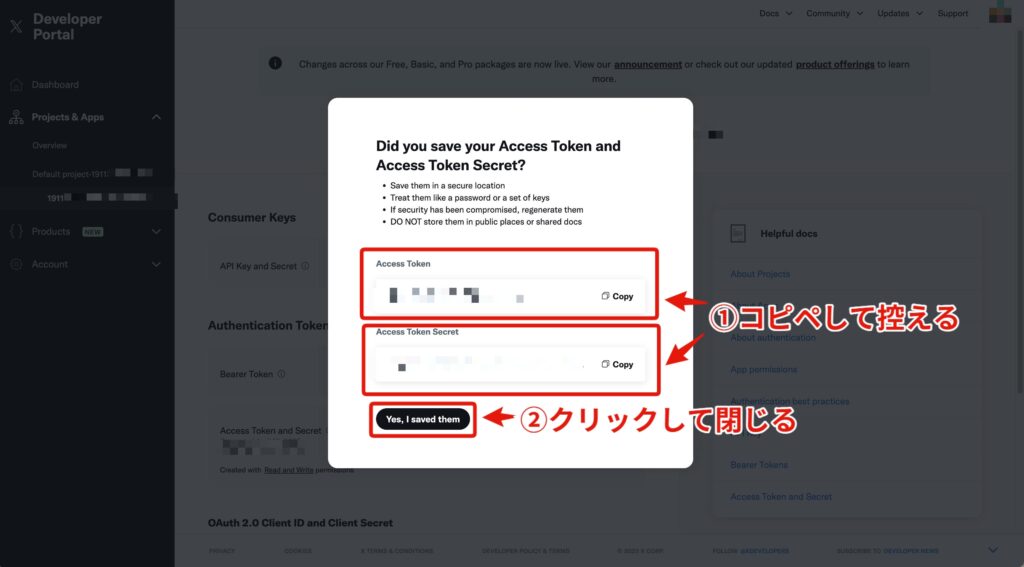
表示されたAccess TokenとAccess Token Secretをコピーして安全な場所に保存します。「Yes, I saved them」をクリックして完了します。
まとめ
これでX(旧Twitter)のAPIキーとトークンが取得できました。重要なポイントとして、今回作成したAPIキーとトークンは絶対に外部に公開しないでください。
以上の手順に従えば、XのAPIを使った自動投稿ツールをすぐに使うことができます。